【LTspice IV:仿真故障排除实战指南】:常见问题的快速解决之道
发布时间: 2024-12-14 11:18:59 阅读量: 81 订阅数: 55 

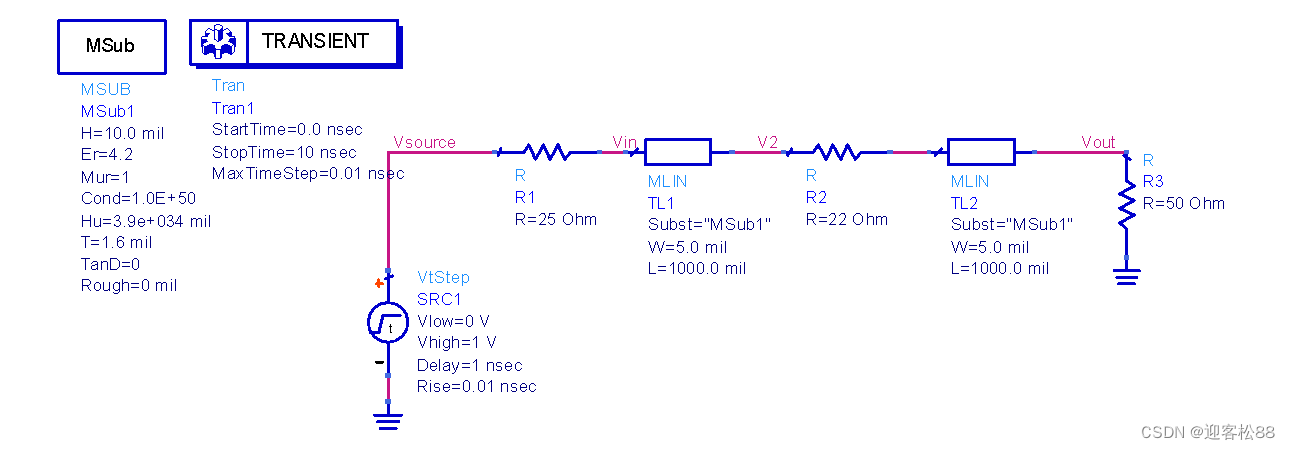
参考资源链接:[LTspiceIV教程.pdf](https://wenku.csdn.net/doc/6401ad20cce7214c316ee642?spm=1055.2635.3001.10343)
# 1. LTspice IV的基本概念和界面介绍
## 1.1 LTspice IV简介
LTspice IV是Linear Technology公司推出的一款高性能SPICE仿真软件,具有用户界面直观、运行速度快和仿真精度高等特点。它提供了丰富的元件库、强大的仿真功能和高度的用户定制能力,广泛应用于模拟电路、电源设计、信号处理等领域的电路仿真和分析。
## 1.2 界面布局与基本功能
LTspice IV的用户界面主要由以下几个部分组成:
- **菜单栏**:包含新建、打开、保存等常用操作和设置选项。
- **工具栏**:提供了快速访问仿真工具和编辑功能的图标按钮。
- **电路工作区**:放置电路元件和连线,进行电路设计。
- **波形窗口**:展示仿真结果,如电压、电流等波形。
- **状态栏**:显示当前仿真状态和警告、错误信息。
## 1.3 初次使用LTspice IV
对于初次接触LTspice IV的用户,我们建议从以下几个步骤开始熟悉软件:
1. 打开LTspice IV,通过菜单栏的`File -> New Schematic`创建新电路图。
2. 在工具栏选择所需的组件,点击并拖动到电路工作区。
3. 使用连线工具将组件连接起来,形成闭合电路。
4. 点击仿真按钮开始仿真,通过波形窗口查看结果。
LTspice IV的强大功能和高效的仿真能力使其成为电子工程师不可或缺的仿真工具之一。在接下来的章节中,我们将深入探讨LTspice IV的具体应用和高级技巧。
# 2. LTspice IV仿真基础
LTspice IV不仅仅是一个电路仿真工具,它是一个强大的平台,可以提供从基本电路设计到复杂模拟系统的完整仿真环境。为了掌握这个工具,首先需要了解如何进行基础的电路图设计,设置合适的仿真类型,执行仿真,并对结果进行分析和诊断。本章将详细介绍这些步骤,帮助读者建立扎实的LTspice IV仿真基础。
## 2.1 LTspice IV电路图设计
### 2.1.1 组件的选择与放置
LTspice IV提供了一个丰富的组件库,几乎包含了电子设计中可能用到的所有基本元件,如电阻、电容、电感、二极管、晶体管等。在设计电路图时,第一步是根据电路的功能和特性,从组件库中选择所需的元件。
#### 组件选择
1. 打开LTspice IV,点击工具栏上的“Component”按钮,打开组件选择对话框。
2. 在对话框的搜索栏输入你想要的元件名称,例如“resistor”(电阻),软件会显示匹配的元件列表。
3. 点击对应的元件名称,然后在电路图中点击你需要放置元件的位置即可将元件放置到电路中。
#### 组件参数设置
每个元件都有其特定的参数需要设置,以满足电路设计的要求。例如,在放置一个电阻后:
1. 双击刚放置的电阻,会出现一个属性编辑窗口。
2. 在窗口中输入所需的电阻值(例如,输入“1k”表示1千欧姆)。
3. 如需进一步的参数调整(例如温度系数等),可以点击“Advanced”按钮进行高级设置。
### 2.1.2 连线和电路图布局
完成组件的选择与放置后,需要使用软件中的连线工具将各个元件连接起来,形成完整的电路图。
#### 连线步骤
1. 点击工具栏上的“Wire”按钮,然后点击电路图中的一个元件的引脚,拖动鼠标至目标元件的相应引脚,然后释放鼠标完成连线。
2. 使用连线工具时,可以利用“Shift”键快速绘制垂直或水平线。
3. 如果需要转弯或连接多个点,可以在移动鼠标时点击新位置,来绘制分段线。
#### 电路图布局
布局电路图时应注意以下几点:
1. 使电路图尽可能简洁明了,尽量避免交叉的连线。
2. 相同功能或相同电位点的元件可以使用公共点(Bus)连接,减少连线混乱。
3. 为元件标注标签,方便后期仿真和分析。
## 2.2 仿真设置和执行
在电路设计完成后,下一步是设置仿真参数并执行仿真。LTspice IV提供了多种仿真类型以适应不同的设计需求。
### 2.2.1 仿真类型的选择
LTspice IV提供了多种仿真类型,包括:
- **瞬态仿真(Transient)**:分析电路在随时间变化的输入信号作用下的响应。
- **交流小信号仿真(AC Analysis)**:评估电路在不同频率下的增益和相位特性。
- **直流扫描仿真(DC Sweep)**:分析电路对不同直流输入值的响应。
- **噪声仿真(Noise)**:评估电路内部各种噪声源对电路性能的影响。
根据设计要求选择适当的仿真类型。例如,如果你正在设计一个放大器电路,你可能首先使用直流扫描仿真来确定工作点,然后进行瞬态仿真来观察电路对脉冲信号的响应。
### 2.2.2 参数设置与运行仿真
#### 参数设置
1. 点击“Edit Simulation Cmd”按钮,打开仿真设置对话框。
2. 在“Simulation Settings”对话框中,选择适当的仿真类型,并设定相关的参数,如仿真时间和起始/结束条件等。
3. 对于瞬态仿真,你可能需要设置“Stop Time”参数,例如,如果你的电路设计用于处理1ms的脉冲信号,那么可以设置“Stop Time”为2ms,以确保整个信号周期都被分析。
#### 运行仿真
1. 完成仿真设置后,点击“Simulate”按钮开始仿真。
2. 仿真过程中,LTspice IV会实时显示仿真进度。
3. 一旦仿真完成,LTspice IV自动打开波形查看器,你可以查看电路的仿真结果。
## 2.3 结果分析和故障诊断
仿真完成后,需要对结果进行分析和诊断,以确保电路按照预期工作,或者查找存在的问题。
### 2.3.1 波形查看和数据处理
LTspice IV的波形查看器是分析仿真结果的重要工具。它允许用户观察和分析不同节点的电压和电流波形。
#### 波形查看
1. 仿真完成后,双击波形查看器中的一个波形,可以打开属性编辑窗口,通过该窗口可以调整波形的颜色、线型等。
2. 使用波形查看器中的缩放和平移工具,可以更细致地查看波形的特定部分。
3. 点击“Mark Peak”按钮,可以在波形上标记出最大值和最小值点。
#### 数据处理
LTspice IV提供了强大的数据处理能力,用户可以进行各种数学运算和分析,例如:
- 计算两个波形的差值,例如测量两个信号之间的延时。
- 对波形进行积分或微分操作。
- 将模拟波形与数学函数进行拟合,提取有用的信息。
### 2.3.2 故障诊断与问题定位
在电路设计过程中,难免会出现设计失误或仿真与预期不符的情况,此时故障诊断就显得尤为重要。
#### 仿真结果不符预期的诊断步骤:
1. **检查元件参数**:首先确认所有元件参数是否正确设置,是否存在类型错误或数值错误。
2. **检查电路连接**:确认电路图中的连接点是否正确无误,检查是否有未连接或错误连接的元件。
3. **仿真参数校验**:检查仿真设置是否符合实际电路的操作条件,如频率、幅度、温度等。
4. **波形和数据点分析**:利用波形查看器仔细分析不正常波形的特征,观察关键点是否达到预期值。
通过以上步骤,用户可以一步步缩小问题范围,直至找到问题所在并进行修正。如果遇到难以解决的问题,可以考虑查找相关的技术论坛或联系技术支持获取帮助。LTspice IV社区通常能够提供许多有用的信息和解决方案。
# 3. LTspice IV常见问题解决
在深入探讨LTspice IV仿真环境的过程中,用户不可避免地会遇到一些常见问题。这些问题可能会影响到电路设计的准确性和仿真效率。本章节将深入分析这些常见问题,并提供相应的解决方案和优化策略。
## 3.1 仿真不收敛问题
### 3.1.1 不收敛的原因分析
仿真不收敛是指仿真过程中出现数值计算问题,导致无法得到一个稳定的电路响应。LTspice IV中遇到的不收敛问题通常与电路的初始条件设置、不稳定的电路拓扑结构、数值求解器参数设置不当等因素有关。
1. 初始条件设置不当:电路的初始条件如果设置不合理,会导致仿真初期数值求解器难以快速找到稳态,从而出现不收敛的现象。
2. 电路设计问题:电路中如果存在不稳定的拓扑结构,例如正反馈回路中的电路增益过高,会使得电路难以稳定,从而导致仿真不收敛。
3. 数值求解器参数设置不当:LTspice IV提供了不同类型的数值求解器,每个求解器都有自己的特点和适用场景。如果选择的求解器类型或参数设置不适合当前电路,也可能导致不收敛。
### 3.1.2 解决方案和优化策略
处理不收敛问题时,可以尝试以下策略:
1. 仔细检查并调整初始条件:适当
0
0





